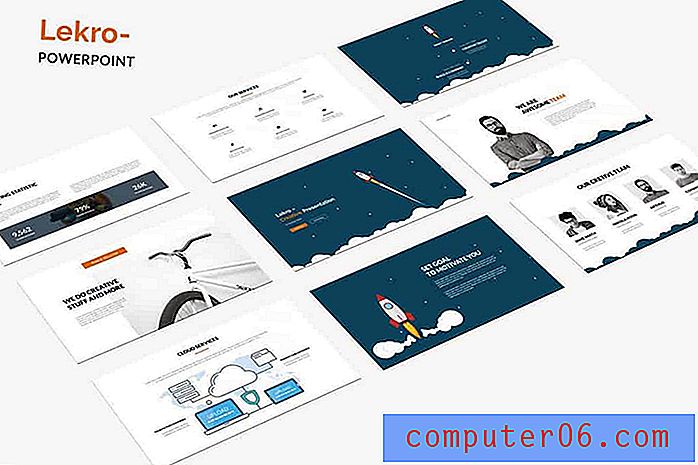Come abilitare “Non tracciare” in Chrome su Android Marshmallow
Molti dei siti Web che visiti su Internet stanno tentando di rintracciarti in qualche modo. Questo potrebbe essere per offrirti gli annunci più pertinenti o per utilizzare le informazioni sul tuo comportamento sul loro sito per migliorare la loro esperienza utente complessiva.
Ma se sei preoccupato che determinati siti potrebbero utilizzare queste informazioni è un brutto modo, o se preferisci semplicemente non essere monitorato, allora c'è un'opzione "Non tenere traccia" nel browser Chrome sul tuo telefono Android che potresti vuoi abilitare. La nostra guida di seguito ti mostrerà dove trovare e abilitare questa impostazione in modo che tu possa cambiare il modo in cui alcuni siti web monitorano il tuo comportamento mentre visitano i loro siti.
Come impostare la funzione "Non tracciare" in Android Marshmallow
I passaggi di questo articolo sono stati eseguiti su un Samsung Galaxy On5 nel sistema operativo Android Marshmallow. Questa impostazione è specifica per il browser Chrome e non si applica ad altri browser installati sul telefono. Inoltre, alcuni siti Web potrebbero non essere conformi a questa richiesta dal browser o utilizzare i dati della sessione di navigazione per altri motivi.
Passaggio 1: apri Chrome .

Passaggio 2: tocca il pulsante in alto a destra dello schermo con tre punti, quindi scegli l'opzione Impostazioni .
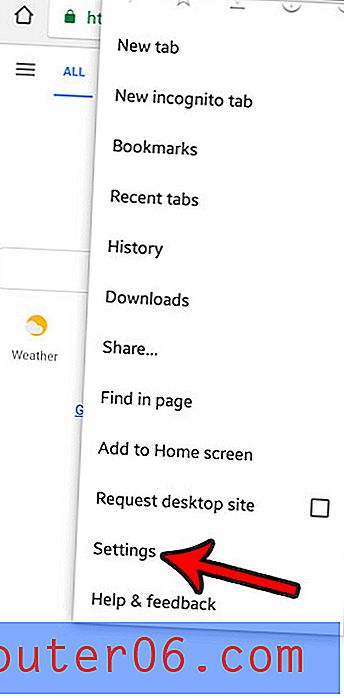
Passaggio 3: scorrere verso il basso e selezionare l'opzione Privacy .
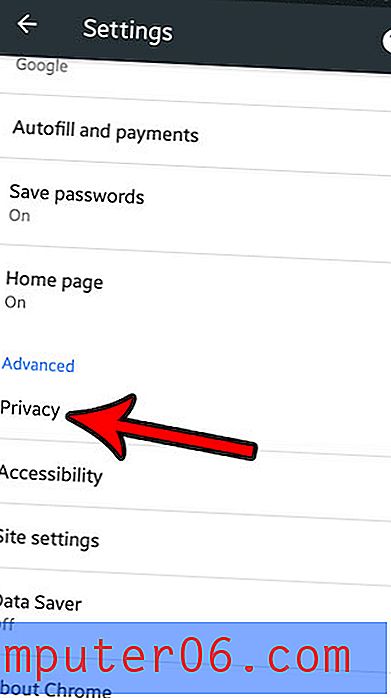
Passaggio 4: scegliere l'opzione "Non tracciare" .
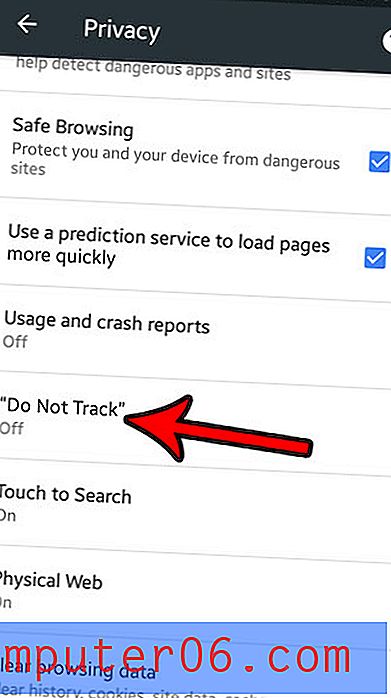
Passaggio 5: tocca il pulsante nella parte in alto a destra dello schermo per attivare l'impostazione. È una buona idea leggere anche tutto su questa pagina in modo da poter capire come questa impostazione viene utilizzata e interpretata dai siti Web.
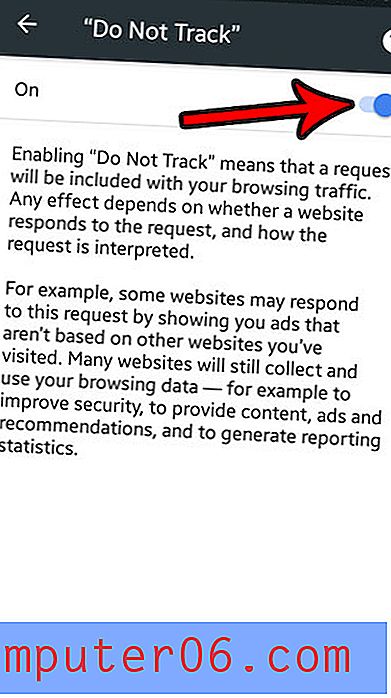
Sei preoccupato per la sicurezza delle app che scarichi sul telefono e di quelle che hai installato in precedenza? Scopri come utilizzare qualcosa chiamato Google Play Protect per aiutarti a proteggere il tuo dispositivo da app potenzialmente dannose.